
Safari е браузърът на системата OSX и всички ние го използваме ежедневно. Много от потребителите не използват сто процента от възможностите, които може да изпълни. От създаването си до днес, Браузърът Safari се развива до момента, в който е въведена възможността за използване на разширения.
Разширенията на Safari добавят специфични функции, подходящи за потребителя, които помагат за извършването на някои специфични действия по по-опростен и автоматизиран начин.
Много са разширенията, които можем да намерим днес за да можете да ги инсталирате в OSX Safari. Всяко от тези разширения ще позволи на потребителя да извършва операции с него, които без тях биха станали досадни. Можем да ви дадем примера за желание да изтеглите видеоклипове в YouTube, за които имате много опции, някои по-лесни и други по-сложни, но никой от тях не е толкова прост, колкото инсталирането на разширение, което добавя към контекстното меню с десен бутон на курсора възможността за „Изтегляне на видео“.
Това, което искаме да ви обясним днес, са стъпките, които трябва да следвате, за да намерите разширения, да ги инсталирате и след това да ги управлявате.
- На първо място, за да търсите разширения, просто се опитайте да ги потърсите в търсачка като Google, като посочите, че са за Safari. Трябва да се отбележи, че от самия Safari можем да получим достъп до раздел, създаден от Apple на нейния уебсайт, в който самите те са категоризирали много от тях. За достъп до тази част от мрежата отваряме браузъра Safari и в горното меню щракваме върху Safari и след това върху Разширения за Safari ... На тази страница можете да разглеждате и да намерите много разширения, които можете да инсталирате директно. Имайте предвид, че разширението, Файл, чиято икона е като бяла лего фигура, трябва да бъде изтеглен в системата. След като имате файла на компютъра си, щракнете двукратно върху него и ще го инсталирате в Safari.
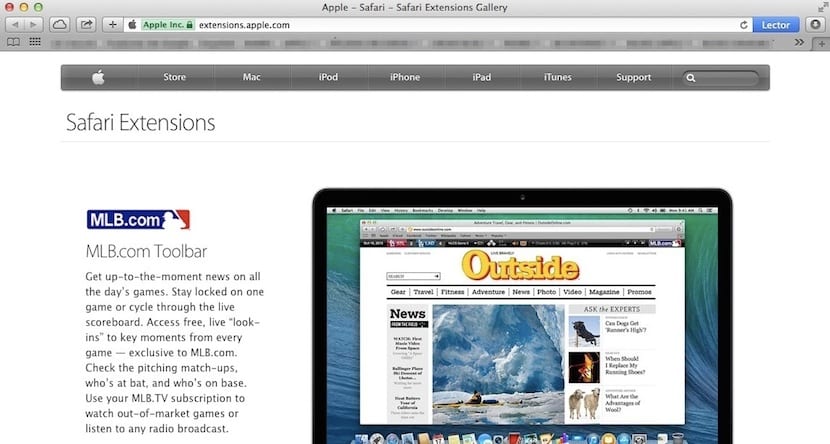
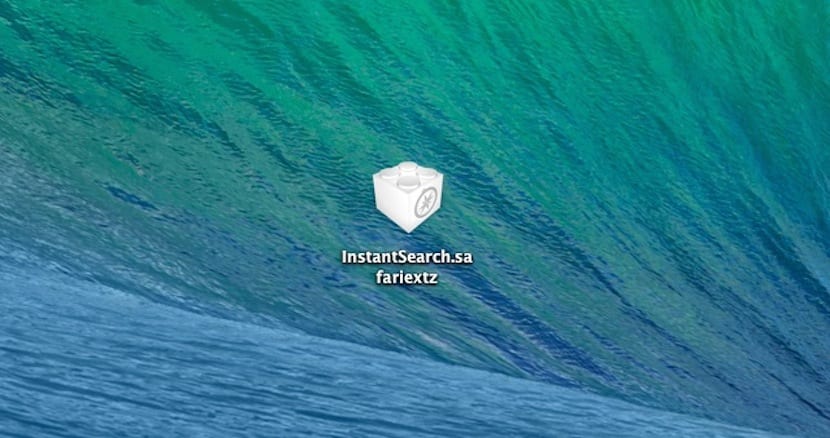
- На второ място, ние ви показваме къде се отразява списъкът с разширения, които сте инсталирали, за да ги управлявате и във всеки случай да деактивирате или премахнете. За това трябва да въведете Най-горното меню на Safari и в падащото меню щракнете върху Предпочитания, след което се отваря прозорецът за предпочитания на Safari с много горни раздели. Предпоследният раздел е този, съответстващ на разширенията. Като щракнете върху Разширения показва ни се прозорец, в който можем да видим инсталираните разширения и да ги управляваме.
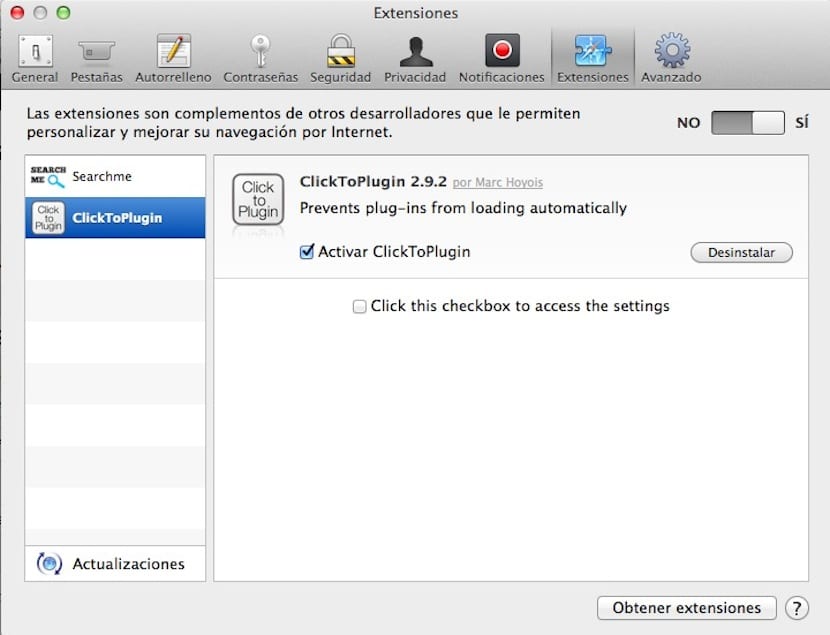
Както можете да видите, в браузъра Safari управлението на разширенията е много лесно и може да ви спести много време.